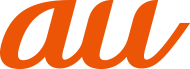|
ギャラリーを利用する |
![]() アプリ一覧画面で[ギャラリー]
アプリ一覧画面で[ギャラリー]
撮影日別に並んだ画像一覧画面、アルバム一覧画面またはストーリー一覧画面が表示されます。アルバム一覧画面が表示された場合はアルバムをタップしてデータ一覧画面を表示します。
|
memo |
|
「ギャラリー」起動時は、前回終了時に表示していた種類の一覧画面が表示されます。 ギャラリー画面を左右にフリックすると、画像一覧画面、アルバム一覧画面、ストーリー一覧画面が切り替わります。 |
![]() データ一覧画面→表示したい静止画/動画をタップ
データ一覧画面→表示したい静止画/動画をタップ
静止画/動画が表示されます。静止画/動画を切り替えるには画面を左右にスライド/フリックします。
画面をタップすると操作アイコンなどが表示され、データの共有や編集・削除などの操作ができます。
![]() 動画を再生する場合は、「
動画を再生する場合は、「 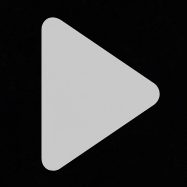 」をタップ
」をタップ
動画が再生されます。
Galaxyクラウドの静止画/動画を表示する
Galaxyアカウントを設定(こちら)した場合、Galaxyクラウド上の静止画/動画を確認できます。
![]() データ一覧画面→[
データ一覧画面→[  ]→[設定]
]→[設定]
![]() 「Galaxyクラウド」の
「Galaxyクラウド」の 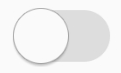 をタップして
をタップして 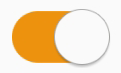 にする
にする
![]() [Galaxyクラウド]→[全て表示]
[Galaxyクラウド]→[全て表示]
Galaxyクラウド上の静止画/動画のデータ一覧が表示されます。
|
memo |
|
データ一覧画面で[ Galaxyクラウドに同期できるのは、本体メモリに保存した静止画/動画のみです。 |
アルバム一覧画面/ストーリー一覧画面/アルバム内のデータ一覧画面またはストーリー内のストーリー一覧画面で「  」をタップすると、アルバム作成やストーリー作成などの操作が行えます。
」をタップすると、アルバム作成やストーリー作成などの操作が行えます。
また、静止画の表示画面で「  」をタップすると、静止画の詳細確認や印刷などの操作が行えます。
」をタップすると、静止画の詳細確認や印刷などの操作が行えます。
データを選択した状態で画面をタップすると操作メニューが表示されます。各メニューをタップすると、データの共有や編集、削除などの操作が行えます。
利用できる機能はアルバム/ストーリー/データの種類や画面によって異なります。
|
memo |
|
静止画の印刷は、本製品に対応するプリンターでのみ印刷できます。 |
この情報は役に立ちましたか?
評価にご協力ください。